- Автор Jason Gerald [email protected].
- Public 2024-01-19 22:13.
- Соңғы өзгертілген 2025-01-23 12:24.
Бұл wikiHow сізге WinRAR жүктеуді және оны Windows компьютерінде RAR файлдарын ашу үшін қолдануға үйретеді. RAR файлдары - бұл арнайы бағдарламалық жасақтамасыз ашылмайтын сығылған контейнерлер, бұл жағдайда WinRAR. Mac жүйесінде RAR файлдарын ашқыңыз келсе, сізге WinRAR бағдарламасынан басқа бағдарлама қажет болады.
Қадам
2 бөліктің 1 бөлігі: WinRAR орнату
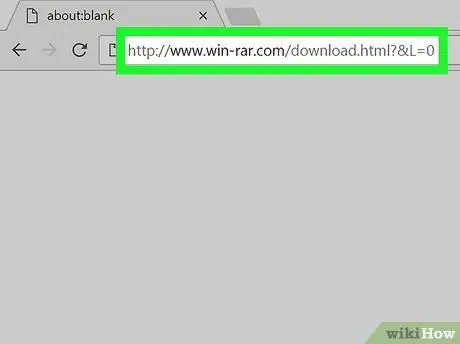
Қадам 1. WinRAR орнату сайтына өтіңіз
ашық
https://www.win-rar.com/download.html?&L=0
сіз таңдаған веб -шолғышта.
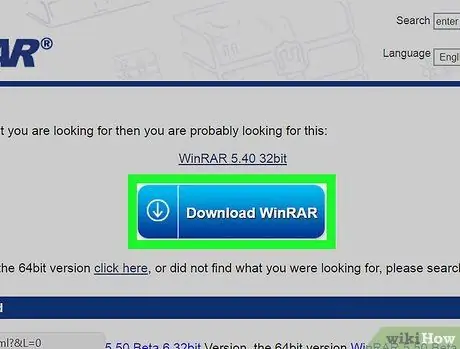
Қадам 2. WinRAR жүктеу түймешігін басыңыз
Бұл беттің жоғарғы жағындағы көк түйме. Жарнама бетіне өту үшін басыңыз.
Егер сіз Windows -тың 64 биттік нұсқасын қолдансаңыз, сілтемені басыңыз Мында басыңыз (мына жерді басыңыз) көк батырманың астында. 64 биттік сілтемені басудан бұрын компьютердің битін тексеріңіз.
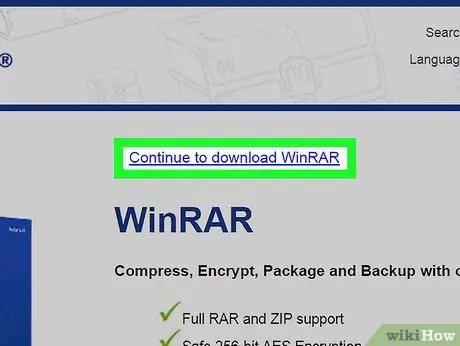
Қадам 3. WinRAR жүктеу үшін Жалғастыруды басыңыз
Бұл сілтеме беттің жоғарғы жағында орналасқан. WinRAR орнату файлын компьютерге жүктеу үшін басыңыз.
Сіз қолданатын шолғышқа байланысты алдымен жүктеуді растауыңыз немесе сақтау орнын таңдауыңыз қажет
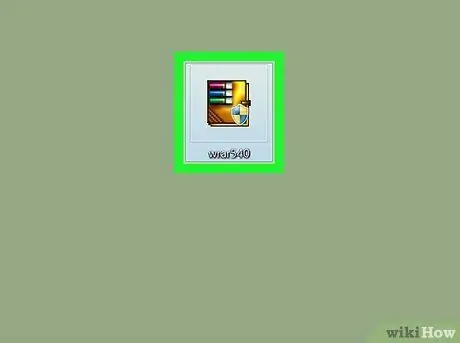
Қадам 4. Орнату файлын екі рет нұқыңыз
Бұл компьютерді жүктеу орнынан табуға болатын түрлі -түсті файл.
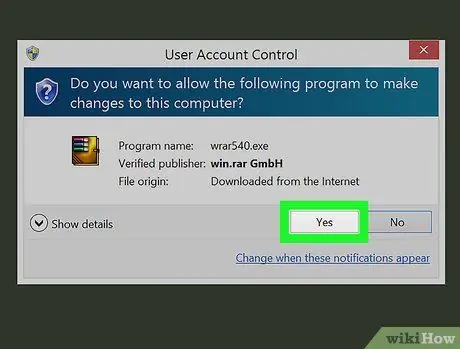
Қадам 5. Сұралғанда Иә түймесін басыңыз
WinRAR орнатушысы ашылады.
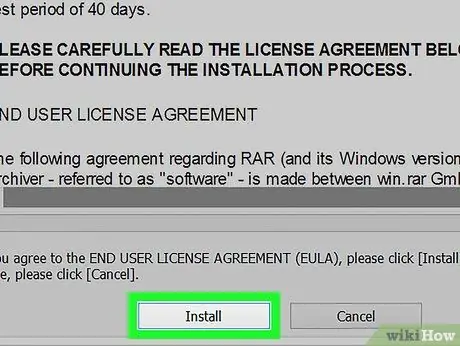
Қадам 6. Орнату түймешігін басыңыз
Бұл түйме орнатушы терезесінің төменгі жағында орналасқан. WinRAR -ды компьютерге орнатуды бастау үшін басыңыз.
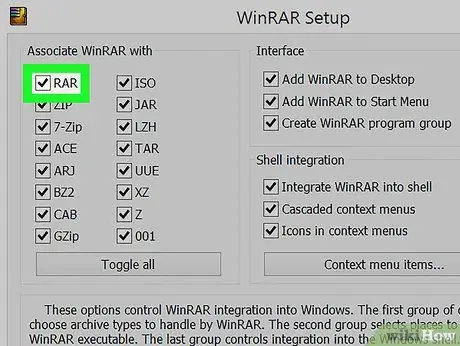
Қадам 7. «RAR» құсбелгісі қойылғанына көз жеткізіңіз
Ол WinRAR терезесінің сол жақ жоғарғы жағында орналасқан.
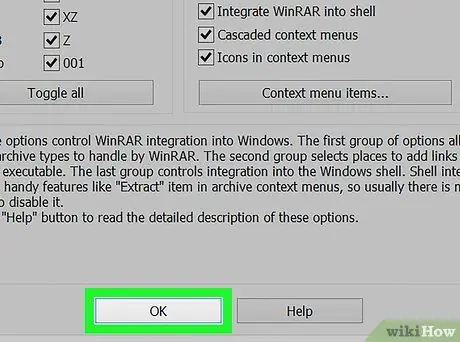
Қадам 8. OK түймешігін басыңыз, содан кейін басыңыз Орындалды.
Енді WinRAR компьютерге орнатылады, яғни RAR файлы ашыла бастайды.
2 бөліктің 2 бөлігі: WinRAR қолдану
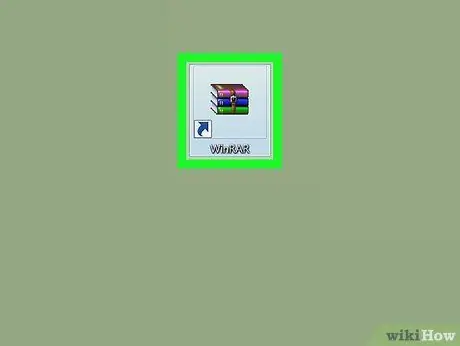
Қадам 1. WinRAR ашыңыз
WinRAR қосымшасы кітаптар жинағына ұқсайды.
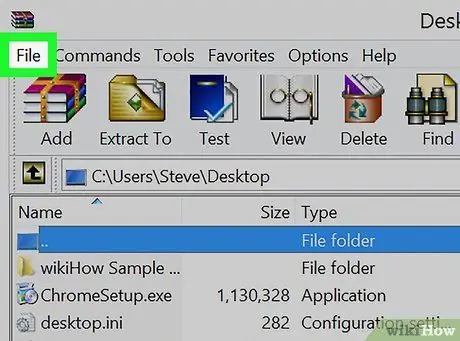
Қадам 2. Файл түймешігін басыңыз
Ол WinRAR терезесінің жоғарғы сол жақ бұрышында орналасқан.
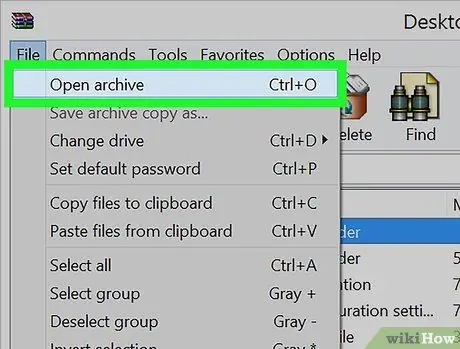
Қадам 3. Мұрағатты ашу түймешігін басыңыз
Бұл опция ашылмалы мәзірдің үстінде Файл (файл).
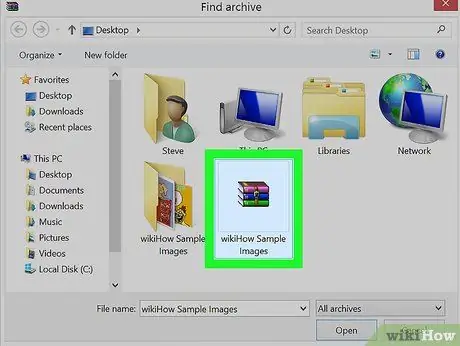
Қадам 4. RAR файлын таңдаңыз
WinRAR жұмыс үстелінің каталогын ашады; Егер сіздің RAR файлыңыз болса, оны таңдау үшін басыңыз.
Егер байланысты RAR файлы жұмыс үстелінде болмаса, терезенің сол жағындағы қалтаны шертіп, оның орналасқан жеріне өтуге болады
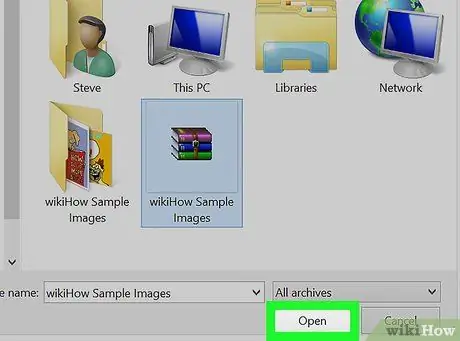
Қадам 5. Ашу түймешігін басыңыз
Ол терезенің төменгі жағында. WinRAR терезесінде RAR файлын ашу үшін басыңыз.
WinRAR -да RAR файлының мазмұнын көрсетуге болады
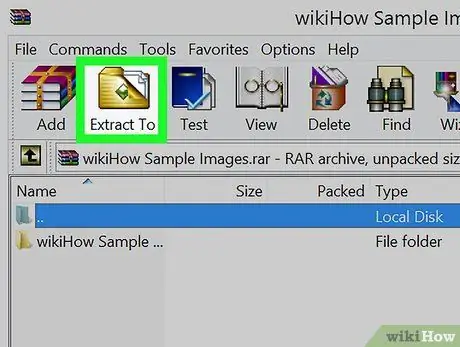
Қадам 6. Шығару түймешігін басыңыз
Бұл опцияда WinRAR терезесінің жоғарғы сол жағында қоңыр қалта тәрізді белгіше бар.
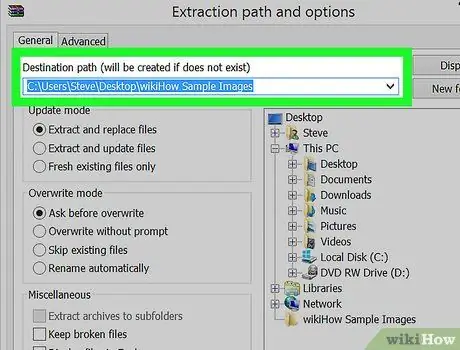
Қадам 7. Файлдарды шығаратын орынды таңдаңыз
Оны таңдау үшін WinRAR терезесінің оң жағындағы тағайындалған қалтаны басыңыз.
Сондай -ақ, белгішені басуға болады + қалтаны кеңейту және ішкі қалталарды көрсету үшін сол жақта.
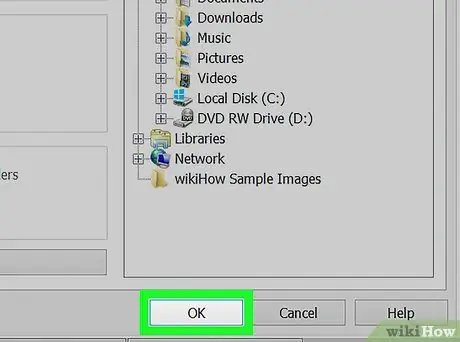
Қадам 8. OK түймешігін басыңыз
Бұл RAR файлының мазмұнын таңдалған қалтаға шығаруды бастайды. Шығару аяқталған кезде, RAR файлының мазмұны қарапайым файл немесе қалта сияқты қол жетімді болады.






